4 つの簡単な手順でエラー未定義スコープ 319 (0x13F) を解決する方法

ERROR_UNDEFINED_SCOPE と呼ばれるエラーには、次のメッセージが付随します: 319 (0x13F) — 指定された集中アクセス ポリシーは、ターゲット マシンで定義されていません。主に開発者の問題ですが、エンド ユーザーにも影響する可能性があります。このエラーが発生した場合の対処方法は次のとおりです。
ERROR_UNDEFINED_SCOPE を解決するにはどうすればよいですか?
1. 問題のあるアプリケーションを再インストールする
- [スタート] ボタンを選択し、[設定]に移動します。
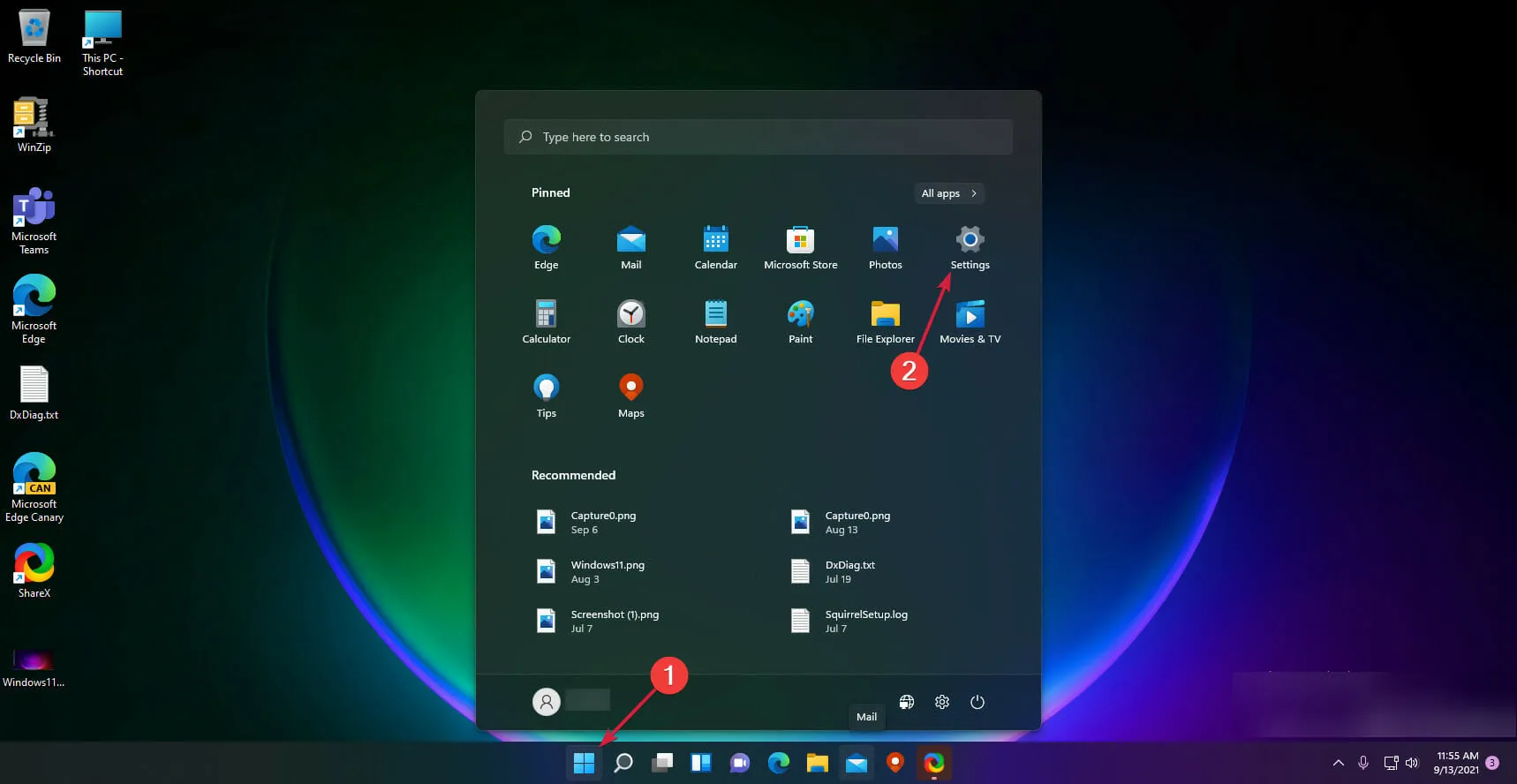
- [アプリ]に移動して、[インストール済みアプリ]を選択します。
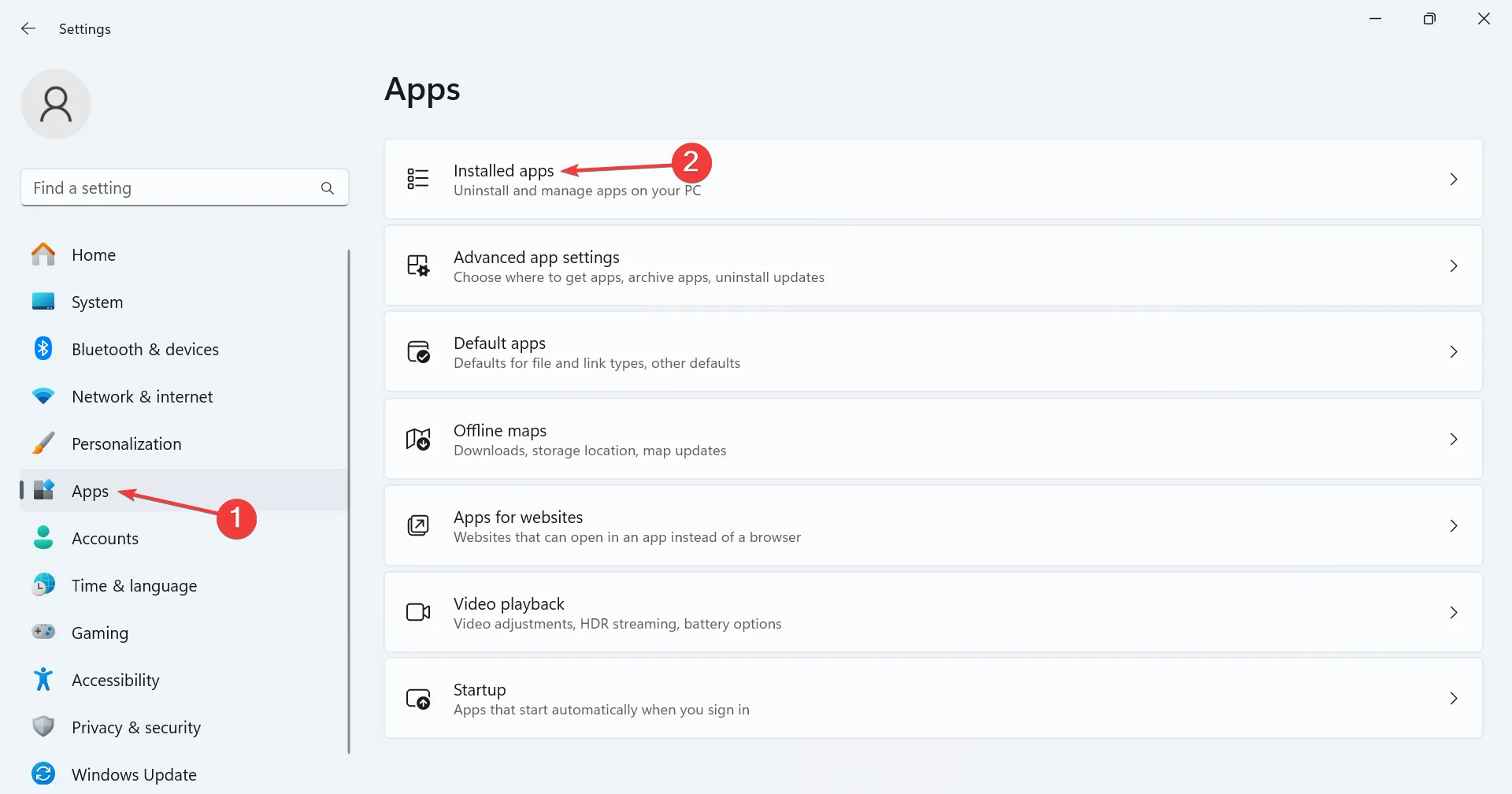
- エラーの原因となっているアプリケーションを見つけます。
- その横にある 3 つのドットをクリックし、[アンインストール]を選択します。
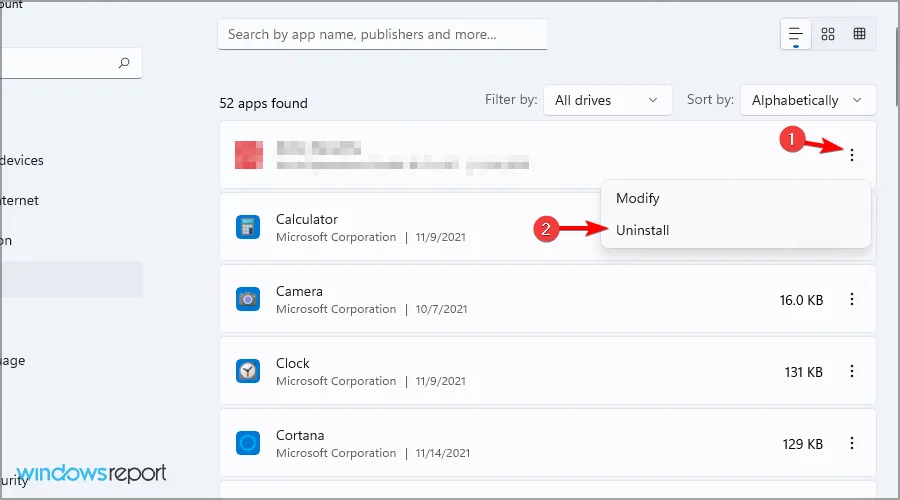
- 表示されるプロンプトに従ってアンインストールを完了します。
アプリケーションをアンインストールした後、最新バージョンを再度ダウンロードし、問題が解決するかどうかを確認してください。
2. OAuth設定を確認する
- API またはサービスのドキュメントを確認して、実装が正しいことを確認します。
- 要求されたスコープがドキュメント内で定義されていることを確認します。
- スコープのフォーマットを確認します。次のように構成されている必要があります。
api://client-id/scope-name - スコープ フィールドに誤字がないことを確認してください。
3. Azure Active Directory を設定する
- Azure ポータルにアクセスします。
- Azure Active Directory を選択し、アプリの登録をクリックします。
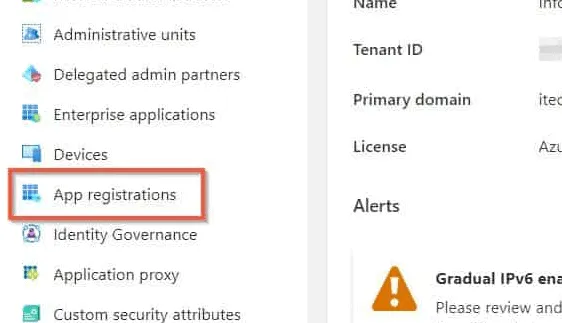
- 関連するアプリケーションを識別してクリックします。
- API の公開に移動し、スコープが適切に定義されていることを確認します。
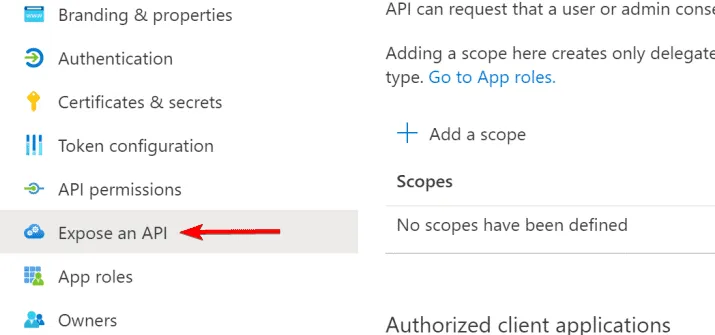
- クライアント アプリケーションにこのスコープのアクセス許可が付与されていることを確認します。
- 委任されたアクセス許可を使用する場合は、ユーザー アカウントに必要な権限がすべて付与されていることを確認します。
4. 検討すべき追加戦略
- API ドキュメントを調べて、必要な権限またはスコープがすべて記載され、存在していることを確認します。
- アプリケーションが必要なスコープを含む正しい API キーまたはトークンを使用していることを確認します。
- 構成ファイル、環境変数、および関連スクリプトを確認します。
- スコープ名が正確であることを確認してください。
- 承認設定をチェックして、ユーザーが必要なスコープにアクセスすることを許可されていることを確認します。
- より単純なスコープを使用してみます。
- 最後に、ログをチェックして根本的な問題を診断します。
ERROR_UNDEFINED_SCOPE は開発者向けのエラーであり、構成またはコードの調整が必要になります。このガイドが問題解決に役立つことを願っています。



コメントを残す